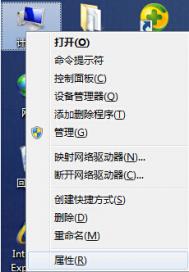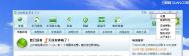如何解决Win7无法创建还原点问题
第一步:点击开始菜单》打开控制面板》选择系统和安全》再点击系统在弹出的系统属性中切换到系统保护选项卡中》在保护设置下方可用驱动器中选择系统盘符(系统文件所在的盘符),通常为第一个盘符C盘或SYSTEM_DRV 》在点击配置(D)》点击还原系统设置和以前版本的文件》点击确定;



第二步:再回到系统保护选项卡中》仍然点击系统文件所在的盘符C盘或SYSTEM_DRV》点击下方的创建》创建一个当前时间的还原点后,点击确定退出。

在win7系统下无法创建还原点的问题多半是由于没有对系统文件所在的C盘设置系统还原功能引起的,用户要想成功创建,就要自己手动来进行操作了。
Win7分区不支持动态磁盘
现象:



原因:
磁盘分区大多数都是 2 个隐藏分区(引导+一键还原)+系统盘+D盘(主分区或者是拓展分区)四个主分区后无法创建逻辑分区。

解决办法:
1、因为系统盘与2个隐藏分区不能动,一般选择删除D盘(E盘空的,以E盘为例)









正常情况下,系统会自动分配四个主分区即两个隐藏分区,一个C盘和一个D盘,四个主分区建立后旧无法在创建其他分区了,这也正是win7分区时提示不支持动态磁盘的缘故,希望上述详细的图文介绍能够帮助用户解决问题。
巧设U盘提升win7系统运行速度
tulaoshi.com 1、首先,要准备好一个U盘,将其插入电脑的USB接口。
2、双击桌面上的计算机图标,用鼠标右键点击刚刚插入的可移动磁盘,打开属性。

3、切换到ReadyBoost选项卡,勾选使用这个设备。

4、一般来说,系统会自动给出建议的空间大小,你也可以根据需求,自定义空间大小。最后点击确定按钮保存设置并退出属性对话框。
5、完成以上操作后,ReadyBoost就已经开启了。如果要关闭该功能,只要将使用这个设备取消勾选就可以了。

需要注意的是,要让ReadyBoost发挥作用,所使用的U盘或其它移动存储设备要至少具备1GB可用空间。要想获得较好的加速效果,那么U盘空间至少要达到电脑内存大小的2倍或以上。
注:更多精彩教程请关注图老师电脑教程栏目,图老师电脑办公群:189034526欢迎你的加入
Win7系统Windows Update更新图文
第一步:点击桌面计算机右键选择属性

第二步:点击左下角的Windows Update

第三步:点击检查更新

第四步:点击安装更新

在此我们可以看下检查出有那些重要更新可选更新,一般我们只更新重要更新即可,查看完重要更新后,点击确定返回到Windows Update点击安装更新。

第五步:正在准备安装更新


第六步:更新安装完成报告,下面提示有一个更新失败,我们不用理会直接立即重新启动

第七步:系统关机重启配置Windows Update


重启进入系统前也会出现配置Windows Update

第八步:系统启动完成查看更新结果没有重要更新可用我们的系统就已完成了更新。如果出现还有重要更新点击安装更新以完成更新。

ps制作win7透明玻璃效果
这是以前在网上看到的一个教程,我自己修改了一下,感谢原作者分享教程。
效果图:

图层面板:

1.首先用圆角矩形工具新建一个圆角矩形,半径看自己喜好而定,我的是10。

2.为矩形添加投影外发光以及调节透明度,参数根据矩形大小而定,附上我自己的参数,图层透明度调节为16%,这样玻璃效果初步可见了。



3.这一步为玻璃制作边缘高亮,ctrl点击圆角矩形层,然后选择-修改-扩展,给它扩展一个半径。之后新建一个图层为选区描边,选择白色,1px,居中。这样,你可以看到玻璃效果出现了。

4.为玻璃添加纹理效果,选择渐变工具,渐变设置如图。ctrl点击圆角矩形层获得矩形选区,新建一个图层,然后用鼠标拉出渐变,设置图层混合模式为滤色或者正常(你喜欢了,呵呵),调节一下不透明度。

5.载入圆角矩形选区(还是ctrl点击图层),回到背景层,执行高斯模糊,为背景添加毛玻璃效果。
ok,透明玻璃制作完成!

第一次发教程,希望大家会喜欢。
win7开机显示用户名或密码错误怎么解决
由于32位的系统最近总是罢工,所以抽了时间把系统改成了64位的。当一切安装完毕之后thinkpa的指纹识别系统无法正常使用,参考了网上的意见所以需要再create一个admin用户就可以用Tulaoshi.com了,于是tulaoshi我照做了。但是结果还是那个德行。最后解决这个问题的方法居然是安装vista的驱动就可以了。悲催的lenovo。但是当我重启系统的时候系统会自动尝试登陆,并且提示用户名密码错误,在网上找了很多资料也没有解决这个问题。其实不改也可以但是每天开机就要看到这个报错,还要点击一下确定感觉不舒服,后来折腾了很久终于找到了解决方法,特意在此跟大家进行分享。
错误提示如下:

解决的方法很简单:在运行里边输入 control userpassword2

然后点击确定。

这样问题就解决啦!
win7下无线上网
一、XP pppoe拨号设置
(本文来源于图老师网站,更多请访问http://m.tulaoshi.com)1、开始菜单=》设置=》控制面板=》双击 网络连接

2、新建连接向导=》下一步

3、下一步=》选择 手动设置我的连接

4、下一步=》选择用要求用户名和密码的宽带连接来连接

5、下一步=》ISP名称 可以填些 zzgxq

6、下一步=》填写宽带上网帐号和密码

7、下一步=》完成新建连接向导。
(本文来源于图老师网站,更多请访问http://m.tulaoshi.com)
8、勾选中 在我的桌面上添加一个到此连接的快捷方式 这样以后登录的时候就可以直接双击桌面上名为zzgxq 的快捷方式了

二、win7 pppoe拨号设置